Installation et configuration de Symantec Backup Exec System Recovery
Ce produit nous offre la possibilité d’effectuer du clonage à chaud de serveurs et de postes de travail, pouvant ainsi programmer des clones. Il y aurait un autre produit qui nous permettrait de gérer cela à partir de différents serveurs en même temps et pas seulement un en particulier.

Nous commençons l’installation du produit sur un serveur, un assistant, “Suivant”,

Nous acceptons le contrat de licence, “J’accepte les termes du contrat de licence” & “Suivant”,

Sélectionnez le chemin d’installation, Faire défaut: “C:Fichiers du programme de récupération du système SymantecBackup Exec”, & “Suivant”,


Puits, Si nous cliquons sur “Installer” L’installation de Symantec Backup Exec System Recovery va commencer!

… Attendez quelques secondes…

“Fin”,

Et vous devez redémarrer le serveur pour pouvoir continuer et utiliser ce service. Cliquez sur “Oui”,

Pas mal, Commencé, Nous l’ouvrons depuis le bureau “Récupération du système Backup Exec”,

Si c’est la première fois que nous le démarrons, cet assistant sortira, Nous l’exécutons, “Suivant”,

Si nous avons une licence, Cliquez sur “J’ai un permis” Et nous le cherchons depuis “Examiner…”, autrement, Nous pouvons utiliser une démo de 30 Jours, “Suivant”,

Puits, Maintenant, l’idéal est de mettre à jour le produit pour résoudre d’éventuelles défaillances, Donc, si nous avons Internet au moment où nous marquons “Exécuter LiveUpdate” & “Finir”,

Nous lancerions le LiveUpdate et le mettrions à jour.

Il s’agit de l’écran principal du produit, En principe, une alerte se déclenche puisque nous n’avons pas de copies, Comme c’est normal. À partir de là, nous pourrions exécuter des copies (“Exécuter ou gérer des sauvegardes”) ou restaurer les deux fichiers (“Récupérer mes fichiers”) comme un état antérieur de l’équipe (“Récupérer mon PC”).
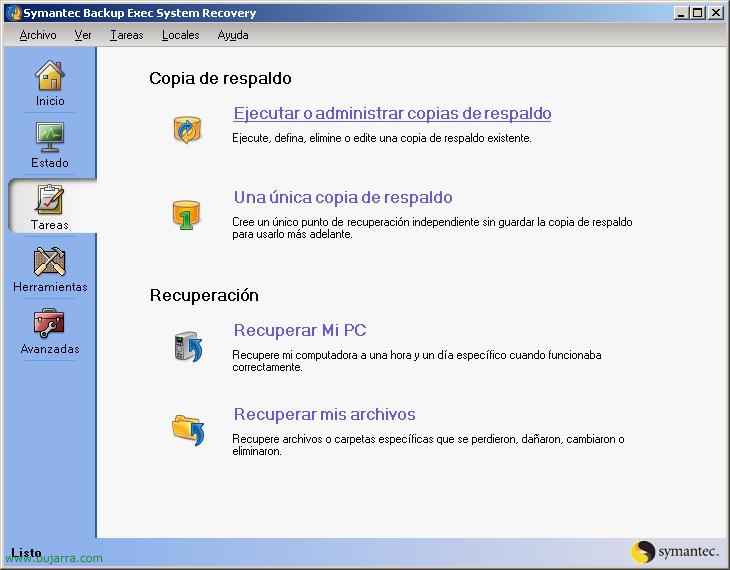
Le fait est que la première chose que nous devons faire est soit une sauvegarde immédiatement, soit directement planifier une sauvegarde, pour cela, Nous allons “Tâches” > “Exécuter ou gérer des sauvegardes”.

Ici, nous verrions toutes les tâches de sauvegarde que nous avons, Cliquez sur “Définir de nouveaux” pour créer un nouveau.

Nous obtenons un assistant pour définir les copies de sauvegarde, Nous sélectionnons ce qui nous intéresse, Données uniquement (“Sauvegardez les fichiers et dossiers sélectionnés”) ou une copie complète de Poste de travail, De quoi s’agira-t-il dans ce cas ?, “Sauvegarder mon ordinateur (recommandé)” & “Suivant”,

Sélectionnez les unités de serveur à partir desquelles nous voulons faire cette copie et “Suivant”,

Nous avons deux options, a créer un “Ensemble de points de récupération (recommandé)” pour que plus tard je n’aie pas à faire des copies complètes, si ce n’est pas des copies incrémentielles de la différence de cette première copie, Comme j’ai de l’espace où je vais faire les copies, je n’y pense même pas, Une copie toujours complète, en cliquant sur “Point de récupération indépendant”, “Suivant”,

Sélectionnez une destination de sauvegarde pour enregistrer la sauvegarde, “Suivant”,

Nous indiquons un nom et le type de compression que nous voulons utiliser, Plus la compression est élevée, plus la copie mettra de temps à, Nous pouvons vérifier la copie à la fin, “Suivant”

Si nous voulons, Nous pouvons exécuter des scripts/scripts avant ou après ce point de récupération, “Suivant”,

Et idéalement, la copie devrait être programmée pour être effectuée automatiquement, Nous sélectionnons donc le programme qui nous intéresse le plus et continuons, “Suivant”,

Nous voyons le résumé du participant, “Finir”, Et si nous le voulons, nous pouvons également exécuter la copie maintenant, Je vais le faire pour voir à quoi ça va ressembler,

Nous voyons le temps approximatif qu’il reste à cette copie pour se terminer…

… Copie terminée, “Fermer”,

Ici, dans le “État”, Nous verrons les copies qui sont prévues et si elles ont été bien faites ou non.

Sur le “Outils” Nous avons différents outils, comment “Gérer la destination de sauvegarde”, Pour modifier l’emplacement par défaut. “Copier le point de récupération” pour l’enregistrer sur un disque externe. “Convertir en disque virtuel” pour convertir des copies en disques virtuels VMware. “Copier mon disque dur” pour faire cela, Copies sur un autre disque. Et “Exécuter Recovery Point Browser” Pour analyser les fichiers de copie à l’aide d’une vue, Nous le verrons ci-dessous.

Et dans le “Avancé…” Nous pouvons effectuer plus de tâches ou consulter les journaux, Rendements, Progrès…

Ce dont nous avons discuté, Apportez un autre outil, appeler “Navigateur de points de récupération” Cela nous permet d’explorer les fichiers de copie pour restaurer uniquement des fichiers spécifiques et rapidement.

Nous naviguons dans les répertoires jusqu’à ce que nous examinions les fichiers de copie (v2i, IV21, Pourquoi ou gho), Nous l’ouvrons,

Et ici, nous avons le contenu des fichiers, simplement, Sélectionnez ce qui nous intéresse à restaurer et cliquez sur “Récupérer des fichiers”.
www.bujarra.com – Héctor Herrero – Nh*****@*****ra.com – v 1.0







































